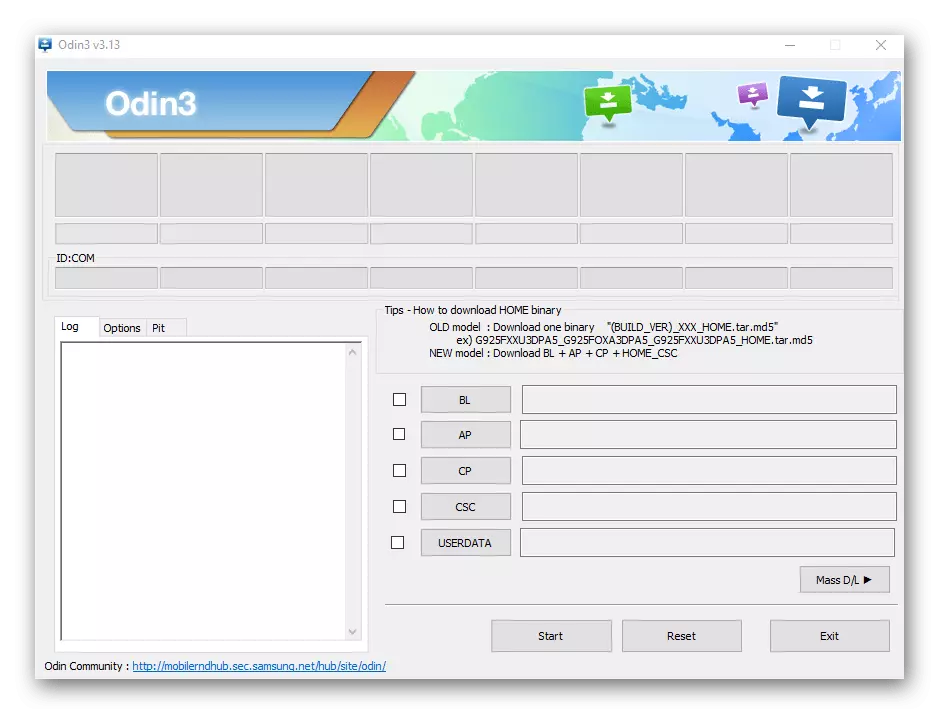Maklumat penting
Ambil kesempatan daripada laman web Samsung, sebelum meneruskan kaedah yang diterangkan di bawah.
- Buat panggilan kepada beberapa pelanggan. Sekiranya seseorang tidak mendengar di sisi lain atau mendengar anda dengan teruk, mula-mula cuba untuk mendapatkan bilik lain. Mungkin sebab dalam peranti hubungan tertentu.
- Mulakan semula telefon pintar anda. Prosedur mudah ini menghapuskan banyak kegagalan perisian.
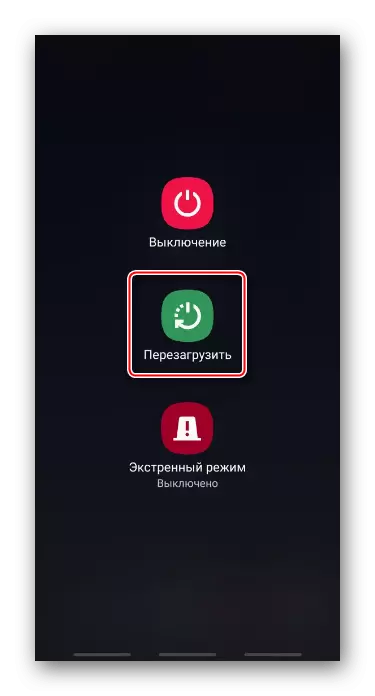
Kaedah 3: "Mod Selamat"
Kesan ke atas operasi sistem operasi dan aplikasi standard sering mempunyai perisian pihak ketiga. Untuk menyemak versi ini, mulakan telefon dalam "Mod Selamat".
- Pegang kunci pelancaran peranti, dan apabila "Menu" dibuka, tekan butang sentuh "Shutdown" selama dua saat dan reboot peranti.
- Apabila telefon pintar dimuatkan di BR, sebuah inskripsi yang sesuai akan muncul di sudut kiri bawah skrin.
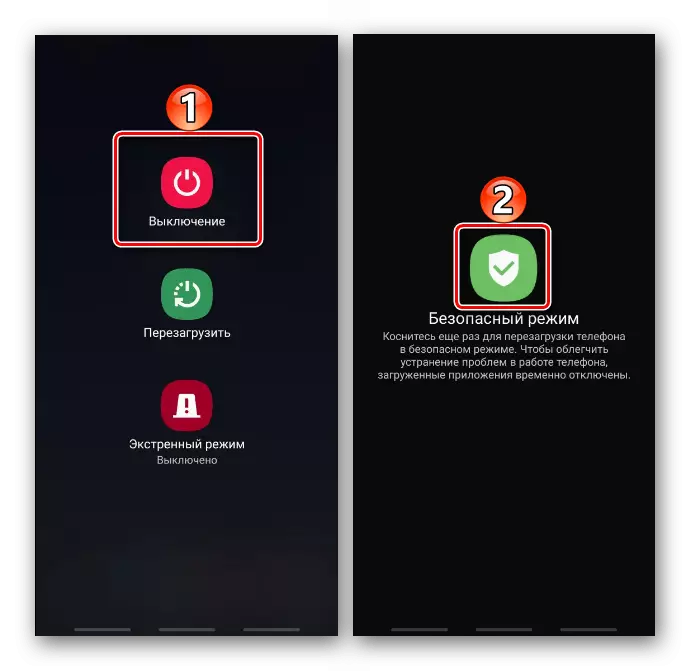
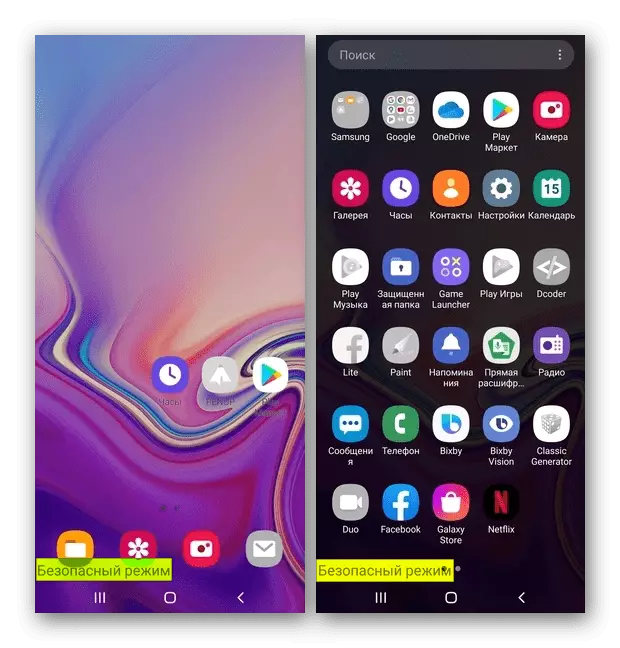
Sekiranya ini tidak menyelesaikan masalah, dalam urutan yang sama, mula memadam perisian pihak ketiga. Pada masa yang sama, periksa prestasi mikrofon untuk menentukan aplikasi mana yang menghalangnya. Kami diberitahu tentang kaedah pemadaman perisian pada peranti Android dalam artikel yang berasingan.
Baca lebih lanjut: Bagaimana untuk memadam aplikasi pada peranti dengan Android
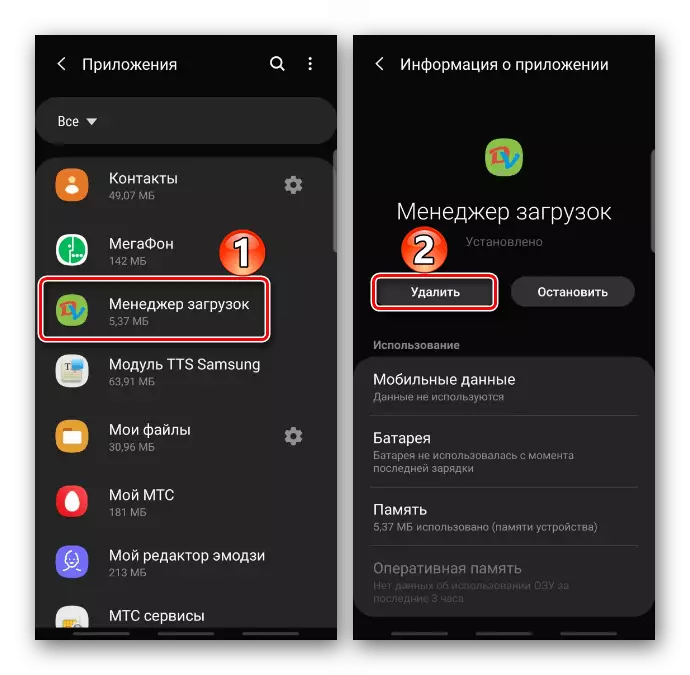
Kaedah 4: Menghidupkan VoLTE
Ramai pengguna Internet yang bertembung dengan masalah yang sama membantu Suara Teknologi LTE. Terima kasih kepadanya, panggilan itu dihantar melalui rangkaian 4G, yang meningkatkan kualiti dan kelajuan aliran suara. Agar teknologi berfungsi, kad SIM dan telefon perlu disokong.
- Dalam "Tetapan" Buka bahagian "Sambungan" dan kemudian "rangkaian mudah alih".
- Matikan ciri "Volte Panggilan".
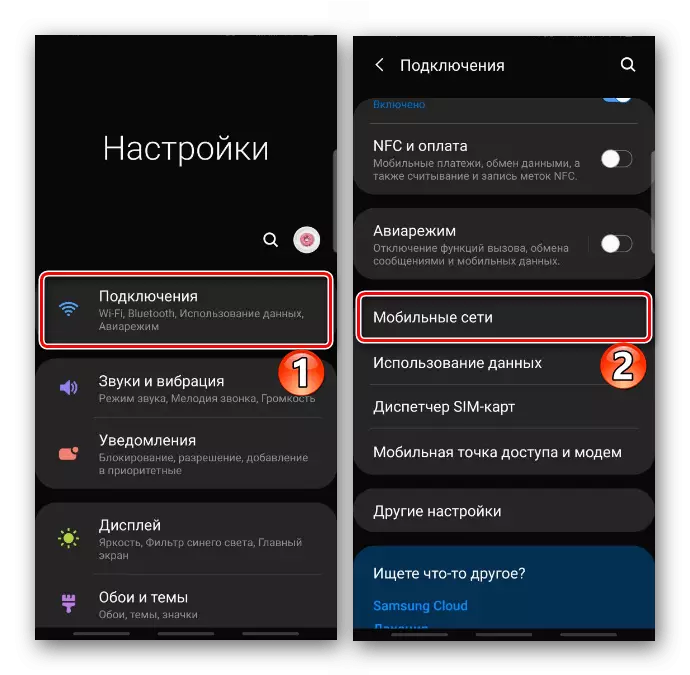
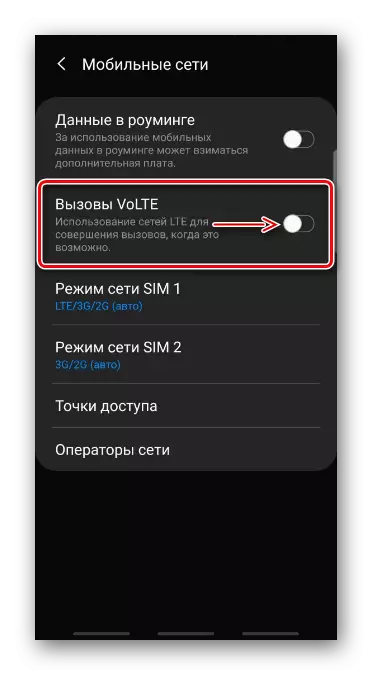
Kaedah 5: Tetapkan tetapan peranti
Adalah lebih baik untuk menggunakan penyelesaian ini untuk menggunakan barisan terakhir, kerana ia akan menjalankan prosedur pemformatan yang akan memadamkan semua data dan perisian yang anda pasang. Walaupun nota, kenalan, e-mel dan maklumat lain, maka anda boleh memulihkan jika anda mengikatnya ke akaun Samsung atau Google. Baca lebih lanjut mengenai fungsi "Hard Reset", serta menyediakan penyegerakan data ditulis dalam artikel berasingan di laman web kami.
Baca lebih lanjut:
Bagaimana untuk mendayakan penyegerakan data dengan akaun Samsung
Bagaimana untuk mendayakan penyegerakan data dengan akaun Google
Tetapkan semula ke kilang telefon pintar Samsung
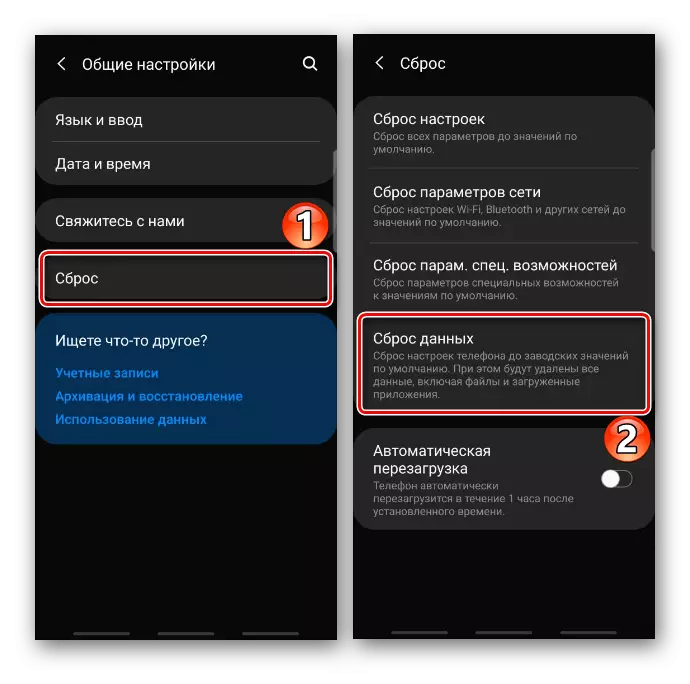
Kaedah 6: pihak ketiga
Di Google Play, terdapat beberapa aplikasi untuk mendiagnosis sistem dan perkakasan, serta mengoptimumkan dan menghapuskan beberapa kesilapan dalam peranti. Pertimbangkan kaedah ini mengenai contoh doktor telefon ditambah.
Muat turun Doktor Phone Plus dari Pasar Google Play
- Jalankan PDP dan pergi ke tab Carian. Jika anda memerlukan diagnostik lengkap, hanya Tadam "Play".
- Dalam kes ini, kita mempunyai masalah dengan mikrofon, jadi kita membuka "senarai"
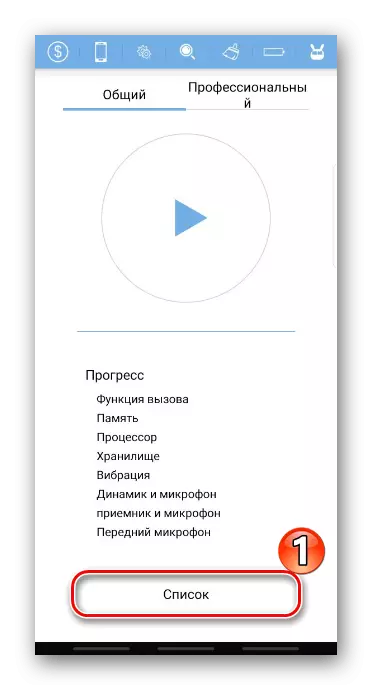
Dan pada gilirannya, kami melancarkan semua cek yang berkaitan dengan mikrofon.
- Apabila doktor telefon ditambah kesalahan dikesan, ia akan memberitahu ini, dan boleh menghapuskannya. Dilihat oleh ulasan, di kalangan pengguna ada orang yang membantu.

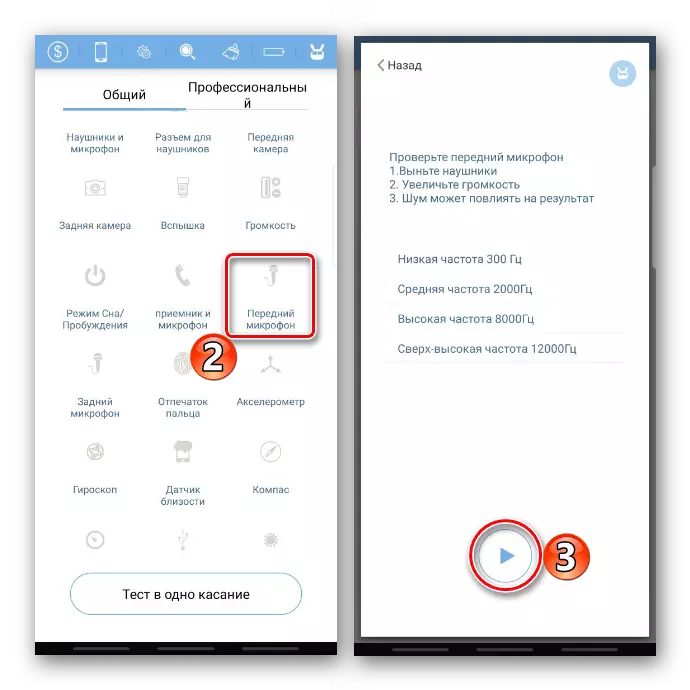
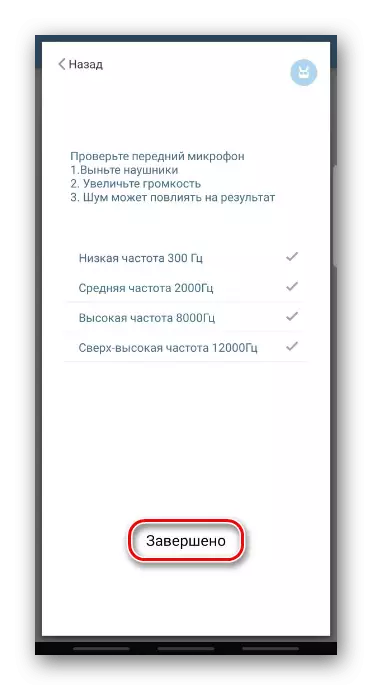
Kaedah 7: Pusat Perkhidmatan
Jika set semula tetapan tidak membantu, kemungkinan besar, masalahnya adalah perkakasan. Hubungi pusat khidmat anda, akan ada diagnostik dan membaiki Samsung.
Sudah tentu, ia boleh diandaikan bahawa masalah "duduk" lebih mendalam dan boleh dihapuskan dengan memasang semula sistem. Tetapi dalam kes ini, ia akan menjadi hak untuk mengetahui pendapat pakar mengenainya. Sekiranya anda yakin dengan andaian anda dan bersedia untuk melakukannya sendiri, di laman web kami terdapat arahan terperinci mengenai peranti Samsung berkelip.
Baca lebih lanjut:
Samsung Android Peranti Firmware melalui program Odin
Contoh memasang semula sistem pada peranti Samsung